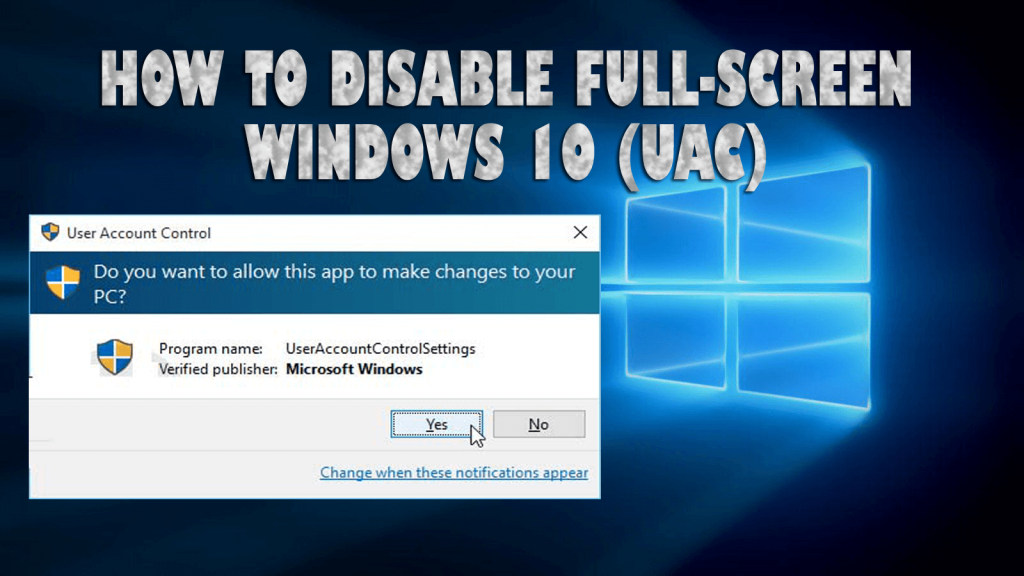
UAC atau kawalan akaun pengguna ialah ciri sistem pengendalian Windows, ini direka khas untuk menghentikan aplikasi daripada melakukan sebarang pengubahsuaian pada sistem tanpa kebenaran pengguna.
Walau bagaimanapun, ciri hebat Windows OS ini menjadi isu yang menjengkelkan pada versi terkini Windows OS iaitu Windows 10.
Tetapan lalai Kawalan Akaun Pengguna Windows 10 adalah sedikit bersemangat, mengambil alih desktop PC sepanjang masa anda mencuba.
Jika anda menghadapi masalah seperti ini maka anda mungkin sedang mencari penyelesaian untuk membetulkannya. Dalam artikel ini, anda akan mendapat langkah yang betul untuk melumpuhkan tetapan kawalan akaun pengguna windows 10 .
Mari mulakan dengan langkah untuk melumpuhkan UAC.
Bagaimana untuk Melumpuhkan Kawalan Akaun Pengguna (UAC) dalam Windows 10?
Terdapat banyak cara anda boleh melumpuhkan kawalan akaun pengguna Windows 10 . Di sini saya telah menyebut 3 cara untuk melakukannya, ikuti mereka dan lihat yang mana satu sesuai dengan anda.
Kaedah 1: Lumpuhkan UAC melalui Panel Kawalan
Kaedah pertama untuk Windows 10 UAC nyahdayakannya melalui panel kawalan. Ikuti langkah-langkah untuk berbuat demikian:
- Tekan ikon Windows
- Taip panel kawalan dan klik padanya

- Klik pada akaun pengguna dan pilih akaun pengguna di bawahnya
- Klik pada ubah tetapan kawalan akaun pengguna

- Terdapat gelangsar antara Sentiasa beritahu dan Jangan sekali-kali maklumkan
- Laraskan peluncur di tengah: Beritahu saya hanya apabila apl cuba membuat perubahan pada desktop saya (jangan malapkan desktop saya) .
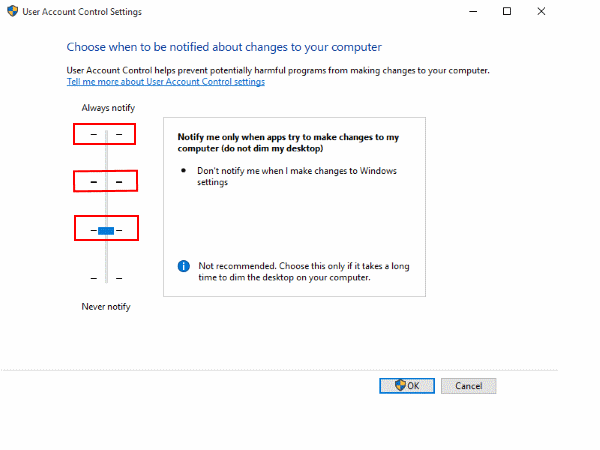
- Klik pada OK
- Mulakan semula sistem anda.
Ini akan membantu anda dalam menyelesaikan isu kawalan akaun pengguna windows 10.
Kaedah 2: Lumpuhkan UAC melalui Polisi Kumpulan
Jika anda menggunakan Windows 10 Pro maka anda boleh cuba menggunakan editor dasar kumpulan tempatan untuk melumpuhkan tetapan kawalan akaun pengguna Windows 10 .
Ikuti langkah-langkah untuk berbuat demikian:
- Tekan kekunci Windows + R
- Taipkan gpedit. msc dan klik pada OK

- Tetingkap editor dasar kumpulan tempatan akan dibuka, navigasi:
Computer Configuration > Policies> Windows Settings > Security Settings > Local Policies> Security Options
- Klik dua kali pada Kawalan Akaun Pengguna: Beralih ke desktop selamat apabila menggesa untuk ketinggian

- Klik pada pilihan Lumpuhkan

- Klik pada Apply dan kemudian OK
Setelah langkah yang dinyatakan di atas selesai, anda boleh mengakses apl serta desktop apabila UAC meminta.
Kaedah 3: Lumpuhkan UAC melalui Pendaftaran
Jika anda menggunakan Windows 10 home dan tidak dapat mengakses editor dasar kumpulan tempatan maka anda boleh melumpuhkan kawalan akaun pengguna Windows 10 skrin penuh dengan bantuan Registry.
Nota: Sebelum mengubah suai sandaran Pendaftaran semua data anda dan berhati-hati semasa melakukan langkah ini kerana satu kesilapan boleh membahayakan komputer anda.
Ikuti langkah untuk mengubah suai pendaftaran:
- Tekan kekunci Windows + R
- Taip Regedit dan klik pada OK
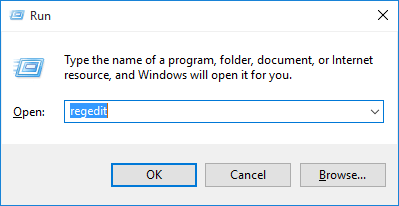
HKEY_LOCAL_MACHINE\SOFTWARE\Microsoft\Windows\CurrentVersion\Policies\System
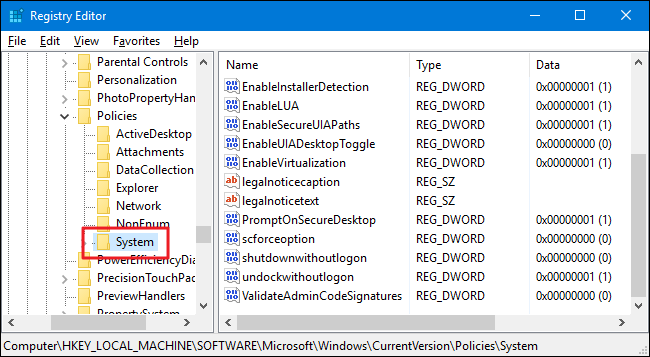
- Klik kanan pada folder sistem , pilih Baru dan klik pada nilai DWORD (32-bit).
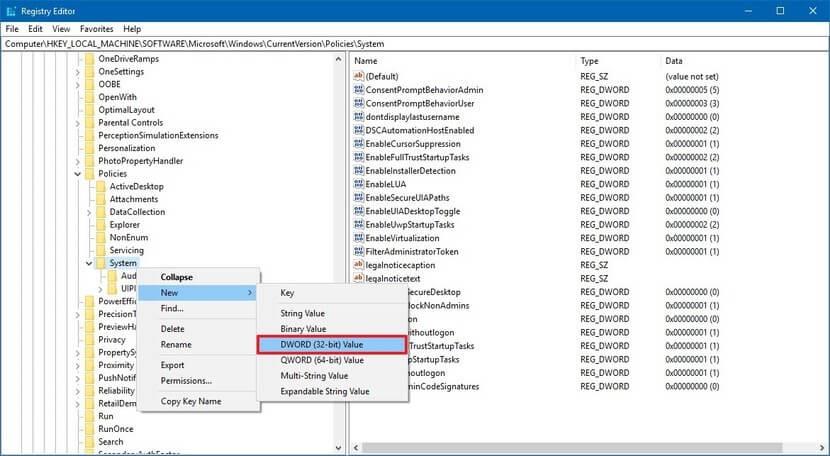
- Taipkan nama nilai PromptOnSecureDesktop dan tetapkan data nilai 0

Selepas selesai langkah di atas, anda boleh menukar tetapan yang memerlukan ketinggian, walaupun anda akan mendapat gesaan anda masih boleh berinteraksi dengan desktop.
Jadikan Windows PC/Laptop anda Bebas Ralat
Banyak kali, ia berlaku bahawa terdapat beberapa ralat yang tidak dapat diselesaikan dengan penyelesaian manual dan memerlukan tangan pihak ketiga untuk menyelesaikannya.
Berikut ialah penyelesaian mudah untuk anda yang akan menyelesaikan semua ralat dan isu berkaitan Windows PC anda dan menjadikan komputer anda bebas daripada ralat. Cuba Alat Pembaikan PC .
Ini adalah alat pembaikan yang menakjubkan yang membetulkan semua ralat seperti DLL, pendaftaran, BSOD, kemas kini, permainan dan juga membaiki fail sistem yang rosak & mengoptimumkan prestasi PC anda.
Dapatkan Alat Pembaikan PC untuk Menjadikan PC/Komputer Riba Anda Bebas Ralat
Kesimpulan
Untuk melumpuhkan gesaan kawalan akaun pengguna (UAC) skrin penuh Windows 10 pada PC/komputer riba anda. Saya telah menyebut tiga kaedah di mana Windows 10 UAC melumpuhkan .
Gunakan kaedah mengikut Windows 10 yang anda gunakan dan lihat sama ada ia berfungsi untuk anda dalam menyelesaikan isu tersebut.
Diharapkan anda menyukai artikel ini dan ternyata berguna dalam membetulkan pertanyaan anda.

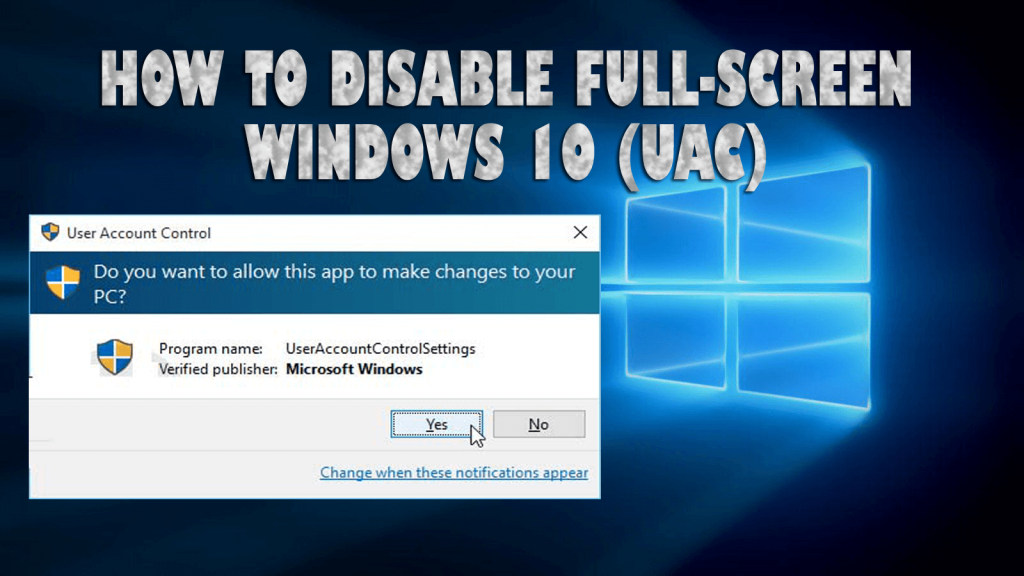


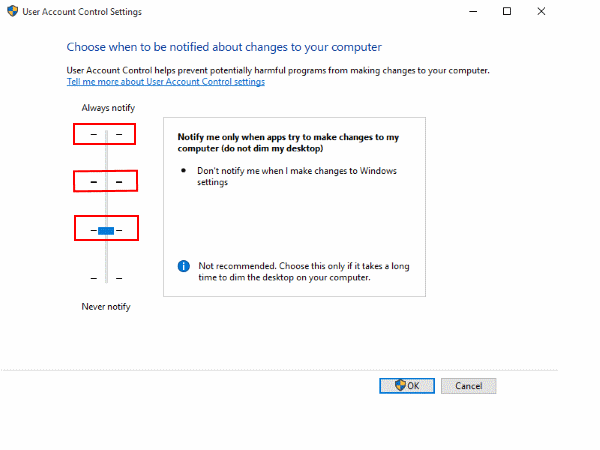



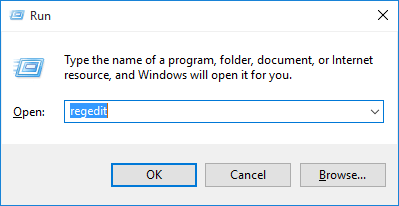
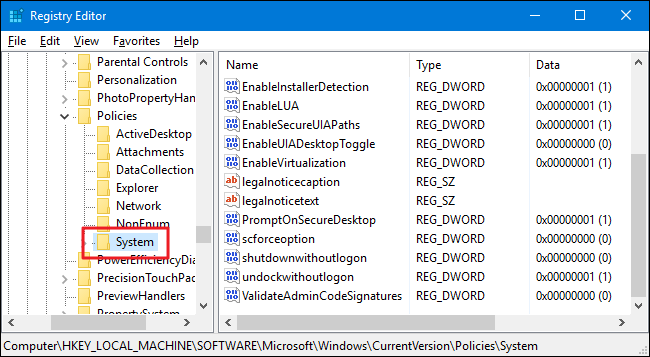
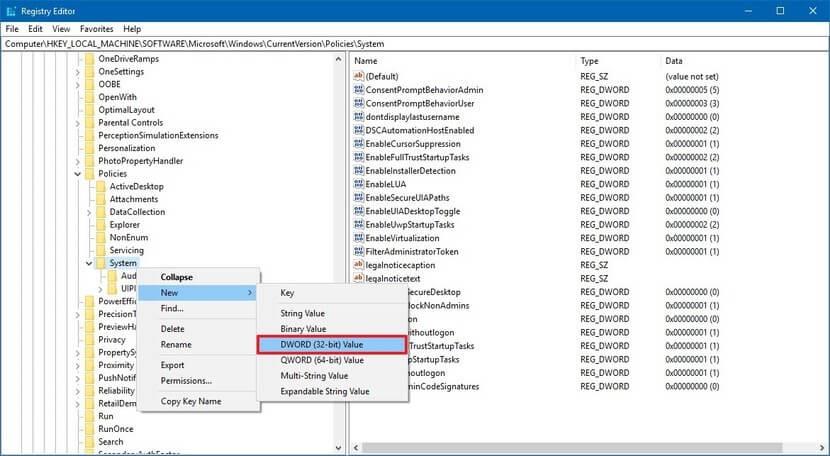



![Bagaimana Untuk Selesaikan Masalah Lampu Merah Pengawal PS4? [Penyelesaian Dicuba & Diuji] Bagaimana Untuk Selesaikan Masalah Lampu Merah Pengawal PS4? [Penyelesaian Dicuba & Diuji]](https://luckytemplates.com/resources1/images2/image-6314-0408151057238.png)





